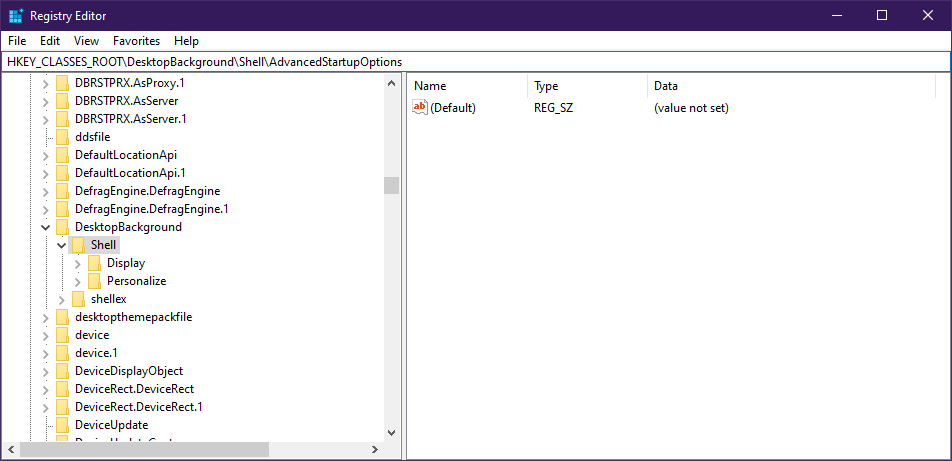Как добавить меню расширенных параметров запуска в Windows 10
Последнее изменение: 31 октября 2019 г.
Чтобы исправить различные проблемы с ПК, мы рекомендуем DriverFix: это программное обеспечение будет поддерживать ваши драйверы в рабочем состоянии, тем самым защищая вас от распространенных компьютерных ошибок и сбоев оборудования. Проверьте все свои драйверы сейчас за 3 простых шага:
- Загрузите DriverFix (проверенный файл для загрузки).
- Нажмите «Начать сканирование», чтобы найти все проблемные драйверы.
- Нажмите «Обновить драйверы», чтобы получить новые версии и избежать сбоев в работе системы.
- DriverFix в этом месяце скачали 501 404 читателя.
Если вы устали от загрузочных DVD-дисков или USB-накопителей, знайте, что есть альтернатива. Вы можете попробовать добавить контекстное меню Advanced Startup Options, которое значительно ускорит процесс перезагрузки ОС.
Однако, изменяя реестры, вы можете легко пройти все эти шаги. Это решение также может пригодиться, если вы столкнулись с какой-либо проблемой, которую нельзя решить с помощью обычной среды Windows 10.
Это включает в себя необходимость перезаписать или удалить некоторые используемые файлы. Следуя этим шагам, вы также можете ускорить процесс доступа к меню Advanced Startup Options всего за несколько щелчков мышью.
Перед запуском убедитесь, что у учетной записи пользователя есть права администратора.
- Скачать этот файл
- Обратите внимание, что мы не создавали этот файл и не несем ответственности за любой вред, который он может нанести вашему компьютеру.
- Распакуйте файлы куда хотите
- Дважды щелкните файл Add Advanced Startup Options Context Menu.reg, чтобы добавить его.
- Если вы хотите удалить изменения, просто используйте файл контекстного меню Remove Advanced Startup Options.reg.
Эти файлы реестра работают путем изменения следующей ветви:
- HKEY_CLASSES_ROOTDesktopBackgroundShellAdvancedStartupOptions
Они делают это, соответствующим образом добавляя или удаляя подраздел AdvancedStartupOptions.
В качестве альтернативы вы можете сделать это самостоятельно. Однако это не рекомендуется, если у вас нет опыта работы с ключами реестра.
Обычно, если вы хотите получить доступ к расширенным параметрам запуска, вам нужно сделать следующее:
- Нажмите Win + R
- Выберите Настройки (кнопка в форме зубчатого колеса в начальном меню).
- Щелкните Обновления и безопасность.
- Получил восстановление
- Нажмите ” Перезагрузить сейчас” в разделе ” Расширенный запуск”.
- Подождите, пока компьютер перезагрузится, чтобы войти в расширенные параметры запуска.
Учитывая, сколько шагов необходимо, становится очевидным, почему вы хотите упростить процесс. Более того, поскольку этот процесс обратим, вам не нужно беспокоиться о внесении непоправимых изменений в ваш компьютер.
Кажется ли вам полезным добавление контекстного меню дополнительных параметров запуска? Ждем ваших отзывов в разделе комментариев ниже.